Ce sont autant de questions qui préoccupent plusieurs utilisateurs de l'application Snapchat.
Snapchat vous a favorisé à grande échelle l'envie de partager de beaux clichés ou vues intéressantes, amusantes avec ses proches. Mais vous devez savoir qu'à chaque fois que vous faites une capture d'écran sur Snapchat, Snapchat informe les gens.

Dans cet article, vous saurez étape par étape comment screen sur Snapchat avec notification et comment faire une capture d'écran sur Snapchat sans notification.
- Partie 1. Comment screen sur Snapchat avec notification ?
- Partie 2. Comment faire une capture d'écran sur Snapchat sans notification ?
- 1. Utiliser le mode avion
- 2. Utiliser l'application de l'enregistrement de l'écran
- 3. Utiliser QuickTime Mac
- 4. Utiliser un autre téléphone pour prendre une photo de l'écran
- Partie 3. Meilleur éditeur vidéo pour modifier des snaps vidéo enregistrés - Filme

Comment screen sur Snapchat avec notification ?
D'abord, pour faire un screen Snapchat avec notification, vous devez garder en tête que vous n'avez qu'un court laps de temps. Pour cela, vous êtes appelé à vous préparer à dégainer avant de faire apparaître un nouveau snap. Rassurez-vous, la méthode est simple !
Étape 1.Ouvrez Snapchat. Vous verrez vos notifications s'afficher en bas à gauche de l'écran au moyen d'un chiffre montrant le nombre de snaps à lire. De plus, cliquez là-dessus, alors tous vos messages s'afficheront.
Ainsi, vous verrez un carré de taille réduite s'afficher sur le contact ayant un nouveau message.
Étape 2.A cette étape-ci, tout ce que vous avez à faire est de le glisser vers la droite de votre écran, sur le contact en question ! Et n'oubliez pas de maintenir le pictogramme en forme de carré pour parvenir à le lire.
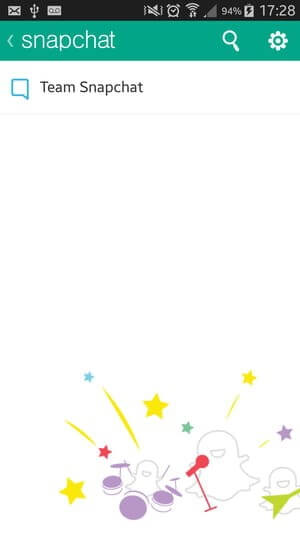
Étape 3.Vous etes arrivé au moment idéal pour faire rapidement la capture de votre écran Snapchat. Cependant, il y a une erreur que vous ne devez pas commettre à ce niveau : ne lâchez pas le pictogramme carré au moment où vous effectuez votre screen Snapchat !
Et pouf, l'expéditeur reçoit de façon automatique l'avertissement du message comme vous pouvez le voir sur l'image ci-après !
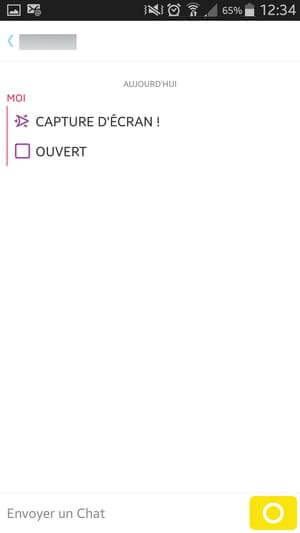
Après que vous avec compris comment screen sur Snapchat avec notification, nous allons vous guider à découvrir dans les lignes à suivre comment faire une capture d'écran sur Snapchat sans notification.
Comment faire une capture d'écran sur Snapchat sans notification ?
Vous avez la possibilité de faire la capture d'écran sur Twitter, Facebook, ou avec d'autres réseaux sociaux à l'aide de votre téléphone Android ou iPhone. Mais cela est complètement différent lorsque vous faites la capture d'écran sur l'application pour screen Snapchat !
En fait, Snapchat vous donne un moyen de contrôler un cliché instantané de photo ou vidéo pendant 10 secondes d'affichage. Voyons comment screen un Snap sans notification de différentes manières.
Manière 1. Utiliser le mode avion
Vous avez un seul téléphone iPhone ou Android ? Vous avez la possibilité de faire une capture d'écran Snapchat sans notification sur iPhone ou Android grâce au mode avion. Comment cela se passe-t-il ? Il vous faut juste passer par quelques étapes :
Étape 1.Allez dans la story ou la conversation désirée.
Étape 2.Désactivez le plus rapidement possible le Wifi, les données mobiles, puis le bluethooth après avoir vérifié les informations dans l'application pour screen Snapchat.
Étape 3.Activez le mode avion de votre téléphone iPhone ou Android.
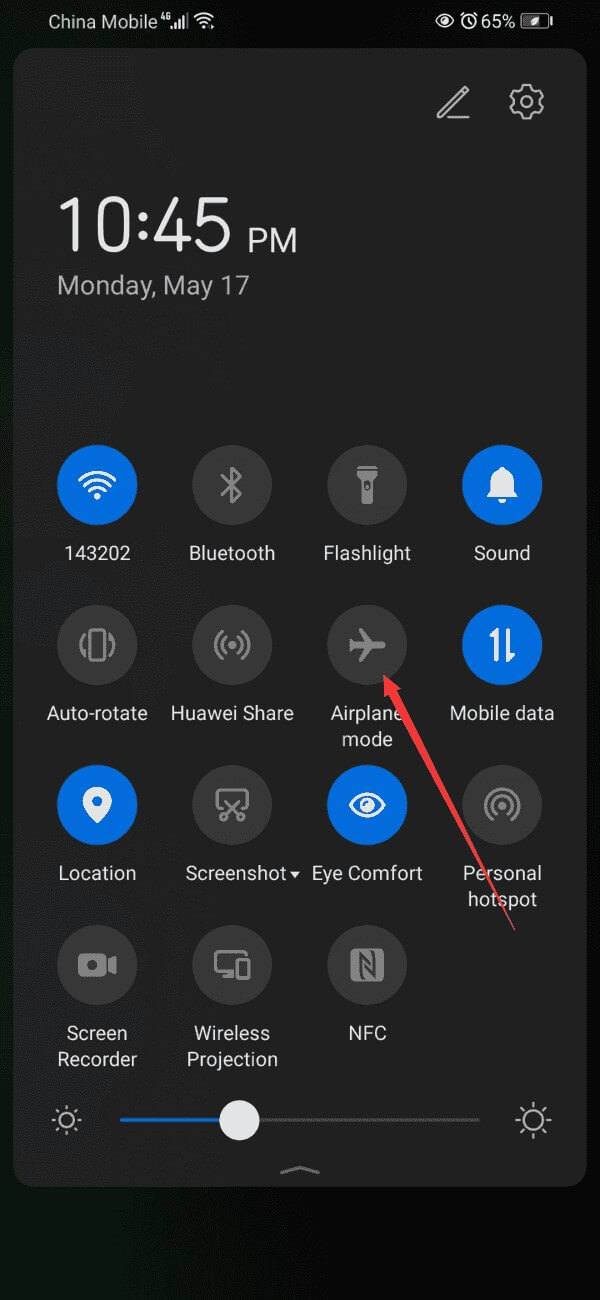
Étape 4.Faites la capture d'écran sur Snapchat selon la méthode habituelle de capture d'écran et sortez de Snapchat. N'oubliez pas de nettoyer le cache en cliquant sur « Vider le cache » dans « Paramètres ».
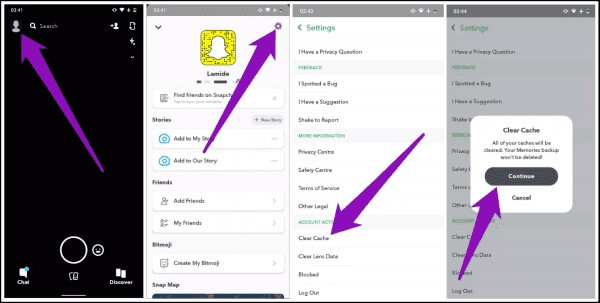
Si cette méthode ne marche pas pour vous, nous avons d'autre méthodes pour vous expliquer comment screen une conversation Snap sans être vu sur iPhone ou Android.
Manière 2. Utiliser l'enregistrement de l'écran
Il y a la possibilité que vous puissiez faire la capture de l'écran sur Snapchat sans notification par l'enregistrement de l'écran. Que vous ayez iPhone ou Android, sachez que ces appareils ont chacun une fonction d'enregistrement d'écran.
- Sur iPhone
Étape 1.Activez la fonction d'enregistrement d'écran sur votre appareil.
Accédez à l'option « Paramètres ». A ce niveau, vous avez juste besoin d'appuyer sur « Centre et contrôle » en vue de « Configurer les commandes ». Et pour finaliser cette étape, vous ajoutez l'enregistrement d'écran au « Centre de contrôle ».
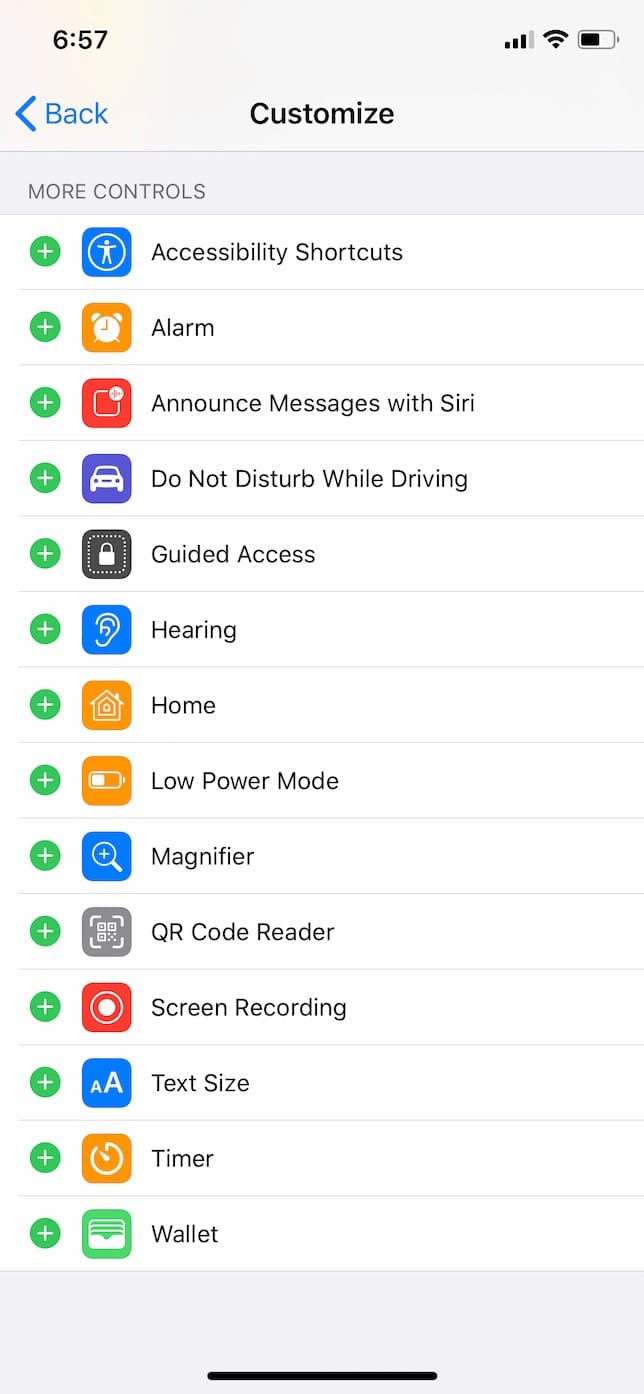
Étape 2.Lorsque le moment arrive de recevoir un message, une histoire, une photo Snapchat que vous aimeriez enregistrer sans notification, vous essayez de balayer l'écran par le bas, afin de créer le « Centre de contrôle ». Et pour finir, vous appuyez sur le symbole graphique de l'enregistrement d'écran pour démarrer l'enregistrement des données Snap.
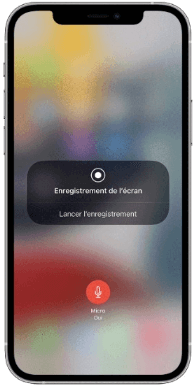
Étape 3.Pour arrêter l'enregistrement, cliquez sur la barre d'enregistrement noire figurant au milieu de l'écran. Ainsi, le screen Snapchat capturé est sauvegardé dans l'application Photo sous le format vidéo. Comme c'est vraiment facile à faire ! Une fois enregistré, vous pourrez visionner votre message Snapchat à tout moment.
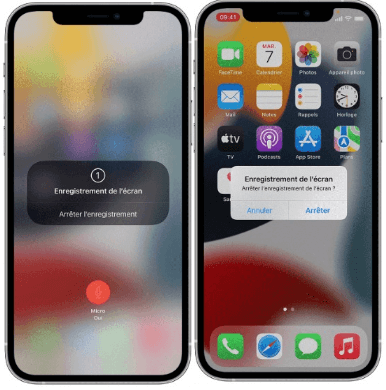
- Sur Android
Enregistrement d'écran intégré à Android (Qualité basse)
Le processus d'enregistrement d'écran est en grande partie le même sur tous les appareils, avec quelques ajustements.
Déroulez le volet de notification en haut de l'écran pour afficher vos options de paramètres rapides. Appuyez sur l'icône Screen Recorder et autorisez l'appareil à enregistrer l'écran (vous devrez peut-être modifier les icônes par défaut qui s'affichent). Déterminez quel son, le cas échéant, vous voulez enregistrer. Appuyez sur Démarrer l'enregistrement et un compte à rebours commencera avant qu'une barre d'outils n'apparaisse à l'écran et que l'enregistrement commence.
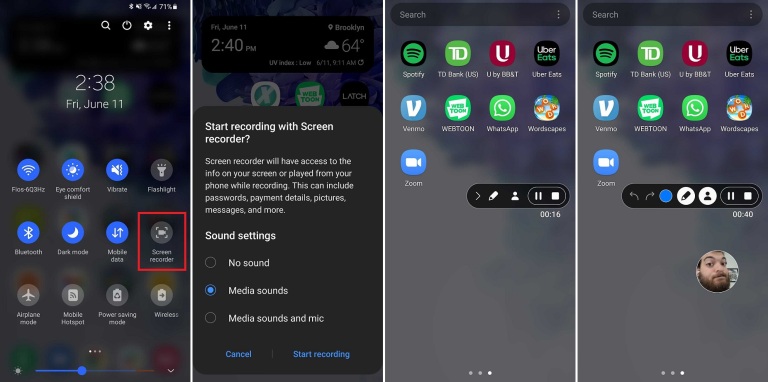
La barre d'outils comprend la possibilité de réduire la barre, de dessiner sur l'écran, d'allumer votre caméra frontale, de suspendre l'enregistrement ou de l'arrêter complètement. La barre d'outils et la fenêtre selfie peuvent être déplacées sur l'écran comme vous le souhaitez.
Lorsqu'un enregistrement est arrêté, la vidéo est enregistrée dans le stockage multimédia de votre téléphone. Pour des paramètres supplémentaires, appuyez longuement sur l'icône des paramètres rapides de l'enregistreur d'écran.
Enregistrement d'écran avec une application à Android (Qualité haute)
En raison des libertés que dispose Android, il devient plus facile de contourner certaines restrictions que présentent les applications, surtout la possibilité de faire la capture d'écran d'une haute qualité sur Snapchat sans notification à l'affiche d'origine.
Avant de commencer, vous devez vous assurer que votre application d'enregistrement est d'une très bonne qualité. Si vous ne l'avez pas encore, vous pouvez en télécharger sur Google Play Store.
A partir du moment où l'application se trouve en arrière-plan sur votre appareil Android, vous pouvez sauvegarder des vidéos et photos prises sans notification. Dans ce cas précis, nous allons appliquer les étapes avec un exemple d'application : DU Recorder. Il est un super enregistreur d'écran sur Android. De plus, il vous est facile à l'utilisation, rapide et ne contient même pas d'achats intégrés d'annonces.
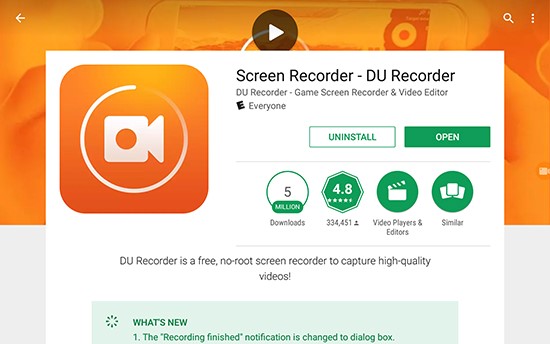
Allez essayer DU Recorder pour faire la démonstration.
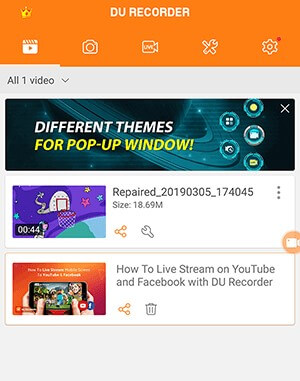
Étape 1.Ouvrez l'application. Vous verrez une fenêtre vide s'ouvrir, s'il n'y a pas eu de photos ou vidéos enregistrées par le passé.
Étape 2.Accédez à Paramètres pour modifier la résolution d'enregistrement afin qu'elle convienne à celle de votre téléphone. Réglez la résolution à 1080 pixels ou au-delà ; ce qui est idéal pour une prise d'écran claire.
Étape 3.Ajustez le paramètre d'enregistrement vidéo à 6 Mbps ou au-delà. De plus, réglez le FPS sur Auto. Enfin, vous activez l'enregistreur DU Recorder pour procéder à l'enregistrement par le micro de votre appareil en prenant en compte les bandes vidéo que vous aimerez enregistrer.
Étape 4.Revenez à l'écran d'accueil, puis lancez l'application !
Comment la lancer pour screen un Snap sans notification ? Appuyez sur la petite icône orange claire située sur le côté supérieur droit de votre écran. Vous là-dessus ! Vous verrez s'ouvrir le menu contextuel de l'application enregistreur DU Recorder. A ce niveau, vous trouverez également le bouton rouge Enregistrer. Dès que vous cliquez dessus, l'enregistrement d'écran commence après un court compte à rebours.
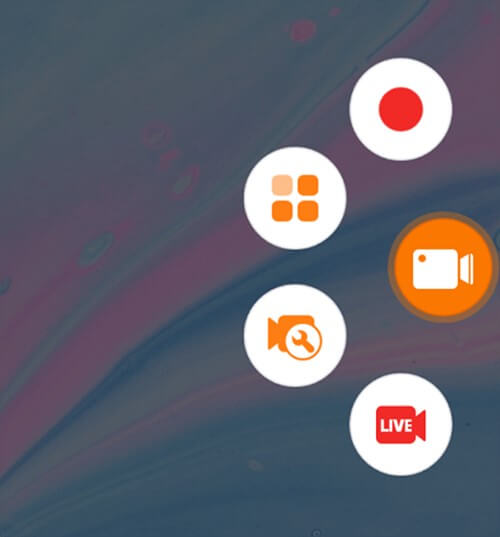
Allez sur Snapchat, puis vous ouvrez la story dont vous aimerez faire la capture d'écran de façon permanente. Ainsi, après avoir observé Snapchat pensant quelques secondes, vous fermez l'application.
Vous pouvez répéter maintes fois cette opération pour faire la capture d'écran Snap sans notification. De même pour les vidéos, vous devez permettre à l'application d'aller au bout de son enregistrement sans l'interrompre. Après la capture vous devez quitter l'application, et vous utilisez le menu démarrage rapide pour mettre fin à l'enregistrement.
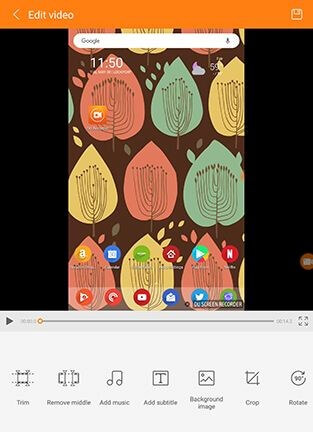
Manière 3. Utiliser Mac QuickTime pour screen sur Snapchat sur PC
Faire une capture d'écran sur Snapchat sans notification de mobile sera difficile, mais celui sur l'ordinateur Mac ne sera pas détectée.
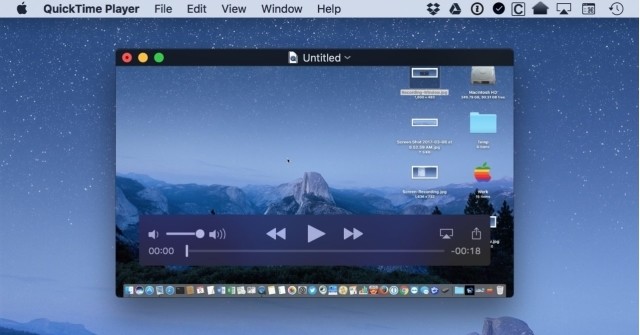
QuickTime sur Mac peut enregistrer n'importe quelle opération sur iPhone. Vous pouvez screen Snapchat sans notification.
Étape 1.Utilisez un câble USB pour connecter iPhone et l'ordinateur Mac.
Étape 2.Démarrez QuickTime sur Mac. Cliquez sur le fichier en haut à gauche et sélectionnez l'option d'enregistrement.
Étape 3.Cliquez sur le menu déroulant et choisissez votre iPhone.
Étape 4.Ouvrez Snapchat et le snap iPhone. Ce que vous faite sur mobile sera enregistré sur le Mac. Ici, vous pouvez arrêter l'enregistrement si vous avez fini de screen Snapchat que vous voulez.
QuickTime vous permette de couper la vidéo dans l'application. Appuyez sur Modifier dans la barre de menu au-dessus de l'application, puis sélectionnez Couper. Utilisez la poignée jaune pour faire glisser la tête de lecture afin de sélectionner la partie de la vidéo que vous souhaitez conserver. Après avoir fait votre sélection, cliquez sur Trim pour sauvegarder votre coupe.
Étape 5.Sur l'écran de profil sur PC, vous pouvez ajouter des photos et des story, vous pouvez également voir qui a vu votre story, ou vous pouvez supprimer des photos de votre story et beaucoup d'autres choses comme vous pouvez définir la confidentialité de la story par paramètre de story.
Manière 4. Utiliser un autre phone pour prendre une photo de l'écran Snapchat
Pour screen un snap sans notification sur iPhone ou Android, vous devez avoir à votre disposition deux appareils (téléphones, tablettes). L'un servira à afficher les images sur Snapchat et l'autre vous permettra de prendre la photo de l'écran.
Mais, la capture d'écran obtenue par cette méthode n'est pas claire parce qu'elle fait son apparition dans le combiné. Cependant, par ce moyen vous avez la garantie du fait que vous n'avez pas reçu l'avertissement que vous avez fait la capture d'écran des autres.
Meilleur éditeur vidéo pour modifier des snaps vidéo enregistrés - Filme
Les débutants dans le montage vidéo auraient besion d'un outil pour faciliter la création du contenu impressionnant sur de différentes plateformes de médias sociaux. Il s'agit d'une application simple à utiliser avec une interface conviviale et des fontionnalités puissantes et uniques.
Nous vous conseillons un outil de montage vidéo iMyFone Filme qui vous permet d'editer les vidéos enregitrés de Snapchat en quelques clics. Il dispose d'un module prêt à l'emploi qui vous facilite l'editation de vidéos et vous pouvez éditer, découper et recadrer la vidéo enregistrée. Vous pouvez ajouter de la musique, des filtres, des effets, des animations, des textes et des transitions pour le rendre magnifique.
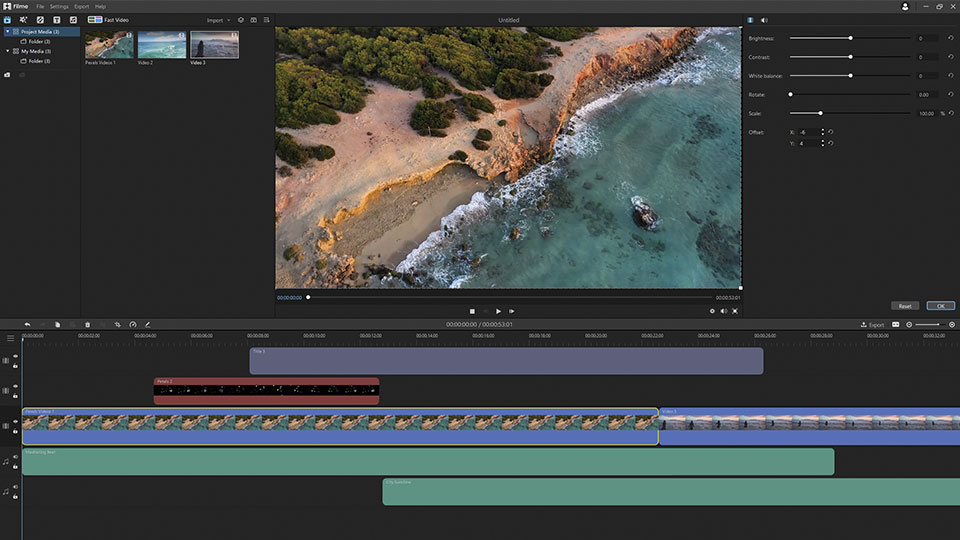
Conclusion
Cet article vous a exposé comment faire une capture d'écran sur Snapchat avec notification et en discrétion. Vous en avez sûrement retenu énormément. Dites-nous en commentaire vos impressions, apports ou suggestions, car nous espérons qu'ils seront bienvenus et constructifs.







